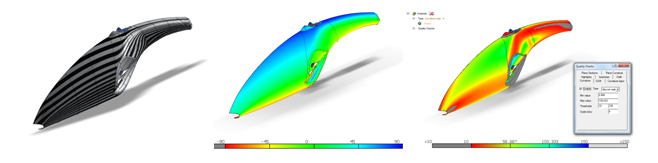機能 TOP 10:解析と品質チェック
ThinkDesign の主要機能に関する新しい記事をご紹介します。今月は、「解析と品質チェック」に注目してみましょう。
ThinkDesign は、次のような幅広い情報・解析ツールを提供しています。
- 幾何学的精密測定ツール
- 外観形状や品質チェックのための表示ツール
- 形状の比較ツールと差の解析。
このトピックは幅広いため、3回に分けて取り上げたいと思います。
製品を設計する上で何かを選択したり変更したりする場合、通常、作成中の形状の品質を事前に評価しながら行います。そのためCAD設計の初期段階から3次元モデルの形状や機能、外観などを分析することはたいへん重要であり、作成した仮想的なモデルから、形状に起因する間違いや欠陥を検出する能力は極めて大切です。間違いが事前に検出できれば、多くの場合、製品の生産・製造行程における時間やコストを大幅に抑えることができます。また、製造工程で機能や品質に影響を及ぼす形状や寸法などに対し、タイミング良く多様な選択を行うこともできます。塗装する外観面の評価、アセンブリの重量や重心の確認、断面の慣性モーメントの計算、形状の一部の寸法や面積の測定などについて考えてみましょう。
単に3次元の形状を見るだけでは、複雑な形状の外観評価を行うには不十分かもしれません。そのため、作成した3次元モデルの外観や形状の特徴を迅速に解析することを目的とした評価ツールが特別に開発されてきました。仮想モデル上でこのような解析をあらかじめ行っておくことは、例えば、試作品の作成や変更の回数を減らし、必要な FEA シミュレーションの回数を減らすことに繋がります。形状を解析するために等照線(もしくはゼブラライン)を表示することや、細かなアンダーカット領域を調査するためにシルエット曲線を表示することなどもあることでしょう。
これらのツールは、CAD設計の過程において設計者の判断や選択を置き換えるものではありませんが、設計者の評価作業をサポートするのに大いに役に立ちます。実際、それぞれの会社の基準に準拠しながら、品質の観点から製品の評価を行うことができるのは、生産などの後工程の経験のある設計者のみです。
幾何学的精密測定ツール
今回ここでご紹介する基本的なツールはモデリングの結果をチェックするためのものであり、コマンドの解析結果からは、3次元要素(ソリッド、曲面、曲線、メッシュなど)の寸法や品質を評価するための有益な情報が多数得られます。
最初にご紹介するのは「要素情報」コマンドです。このコマンドでは、点の絶対座標値、曲線や境界線の長さ、曲線の特徴や選択した形状の種類(平面、円柱、NURBS 等)などの情報が得られます。例えば曲線の解析結果からは、その曲線が平面曲線かどうか、または、その複雑さ(制御点、変曲点、曲率など)を理解するために必要な情報が得られます。
複雑な形状を解析する場合、形状の元となっている曲線の特徴を調査することが必要です。良い品質の曲面を得るためには、良い品質の曲線が必要不可欠なのです。
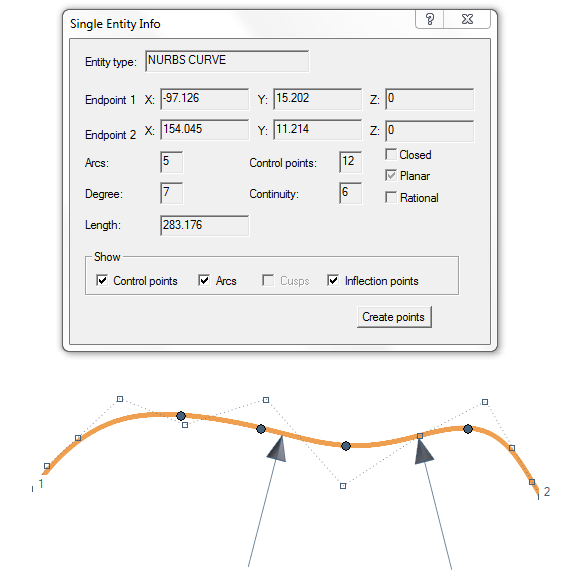
「ローカル解析コマンド(解析-ローカル)」では、選択した曲線に関して、指示した点における接線ベクトル、凸凹の方向、曲率半径の値などの一連の精密な情報が得られます。
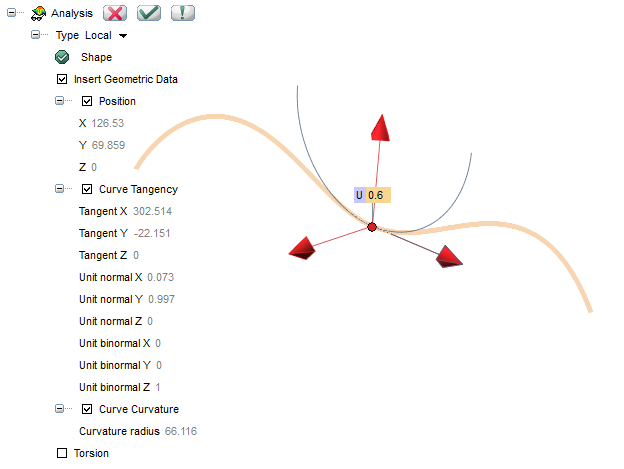
「要素を作成する」オプションを選択すると、解析している曲線上に、法線ベクトル、接線ベクトル、従法線ベクトルなどを要素として作成することが可能です。
さらに、複数の曲面の表面積や、ソリッド/アセンブリの体積や重量などを測定することのできるコマンドもあり、形状をより細かくチェックすることができます。
例えば「面積(解析-面積)」コマンドでは、「面の選択」機能と併用することで、形状の一部の領域の面積だけを得ることができ、必要な塗料の量や表面仕上げによるコストの見積りなどにとても役立ちます。
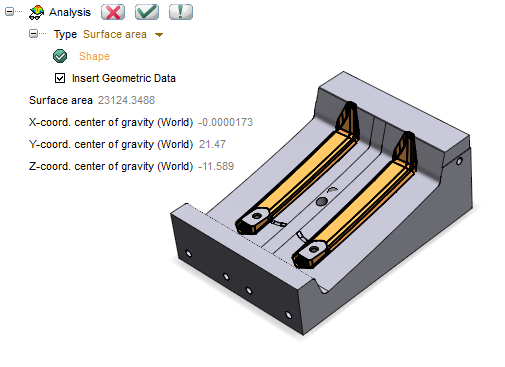
「体積(解析-体積)」コマンドでは、特定の高さで槽の部分容積を計算することができます。
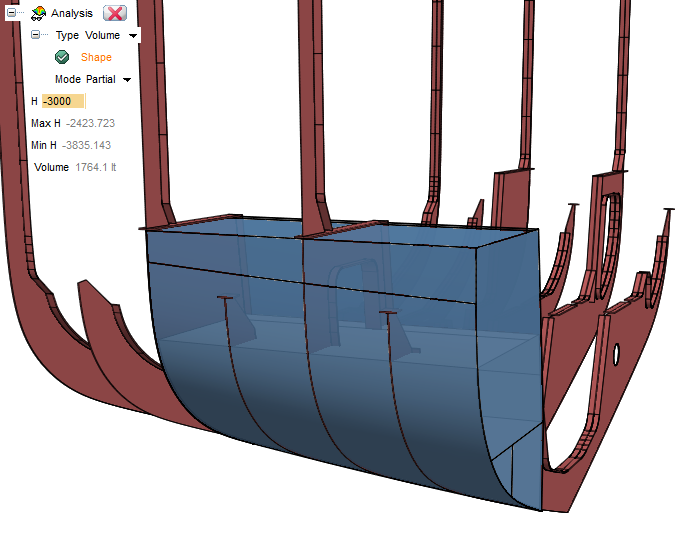
「要素サイズ」コマンドが表示する要素の境界ボックスでは、座標系に対する形状の最大寸法を測定するのにたいへん役立ちます。
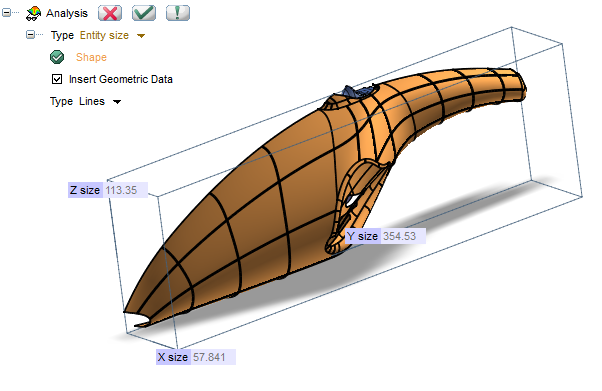
今回紹介してきましたもの解析コマンドのごく一部です。より詳しい情報は、ThinkDesign のオンラインドキュメントをご覧ください。
次回は、下記の画像のような、クオリティチェックコマンドのさまざまな表示を題材として、3次元モデルの解析コマンドについて、さらに掘り下げていきたいと思います。